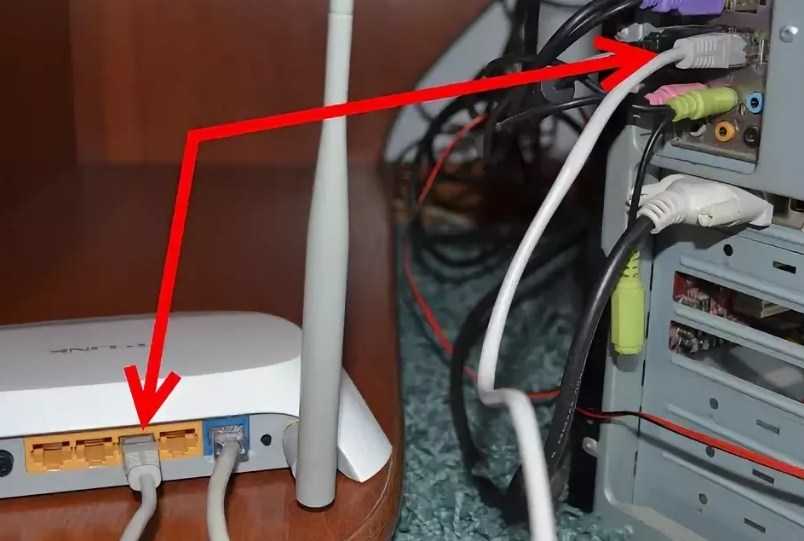Как проверить интернет-кабель: от тестера до картошки
Локальная сеть с подключением к интернету сейчас есть практически в каждом доме. Неполадки в сети случаются, и к сожалению, выявить поломку сразу не выходит. Необходимо проверять каждый компонент сети на программном и аппаратном уровне.
Содержание
- Алгоритм действий
- Поиск неисправности
- Анализ неисправности
- Проверка обрыва витой пары и целостности изоляции
- Тестер
- Мультиметр
- Обычный картофель
- Заключение
- Задать вопрос автору статьи
Алгоритм действий
Рассмотрим ситуацию. В помещении есть компьютер. Он подключен с помощью патч-корда к роутеру, а тот, в свою очередь, с помощью интернет-кабеля к оборудованию провайдера, для выхода в глобальную сеть. В один момент программа проверки сети на компьютере показывает, что соединение недоступно или не подключено.
Что следует сделать:
- Проверить локальный интерфейс компьютера, на котором вы работаете – исключаете программные ошибки в Windows или аппаратную поломку сетевой карты.

- Проверить работу участка от компьютера до маршрутизатора – исключаете обрыв сети на участке ПК – роутер, неисправность программной или аппаратной части маршрутизатора, отвечающего за локальную сеть.
- Отправить запросы на один или несколько удаленных серверов крупных компаний для проверки работоспособности кабеля или оборудования, что идет и находится за пределами вашего дома.
Чтобы пройтись по алгоритму выявления неисправностей, поработайте с сетевыми командами.
Поиск неисправности
Поверхностную проверку можно сделать с помощью команды пропинговки всех узлов домашней сети и нескольких удаленных серверов интернета. Для этих целей откройте командную строку от имени администратора. Далее вводите команды, ориентируясь на алгоритм действий:
- Проверка работы сетевой карты самого компьютера делается с помощью обмена тестовыми пакетами с самим собой. Если потерь нет, значит все в порядке. Команда ping 127.1.1.0.
- Можно добавить параметр -t, чтобы пакеты шли бесконечно, пока вы не остановите их вручную комбинацией клавиш Ctrl+C.

- Далее пропинговывайте участок до маршрутизатора. Важно исключить обрыв интернет-кабеля между компьютером и маршрутизатором. Если потери пакетов есть, перезагрузите роутер и попробуйте пинговать снова. Если локальный IP-адрес роутера не менялся, значит это 192.168.0.1 или 192.168.1.1.
- При прохождении 100% числа пакетов к роутеру следующим шагом станет пинг одного из удаленных серверов. Таким образом можно проверить, есть ли достук к интернету. Рекомендуется ставить пинг на IP-адрес сервера большой корпорации, так как это исключает факт его недоступности в сети. IP-адрес знать не обязательно, можно пинговать по доменному имени.
Проанализируйте полученную информацию.
Анализ неисправности
Будем отталкиваться от потерь, полученных при отправке пакетов. Важно понимать, что команда ping – это протокол четвертого уровня по вложенности модели OSI, то есть исключаются программные, сетевые и аппаратные ошибки, но не проверяются 5-7 уровни данных по модели OSI.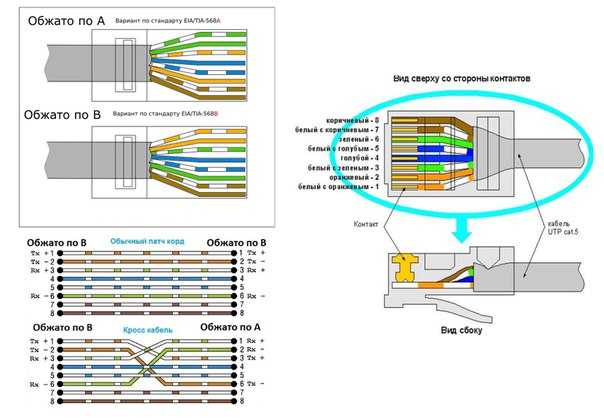
Получается, что, обрыв кабеля, если таковой присутствует, таким способом выявить можно и это сделать проще всего. Но программы не позволяют выявить конкретное место поломки кабеля, а только указать на участок.
Как проверить интернет-кабель или локальный кабель и понять, что случился обрыв? Исключить остальные варианты, связанные с неисправностью сетевой карты или маршрутизатора. Если были потери пакетов при проверке самого компьютера:
- Перезапустите сетевое соединение.
- Отключитесь от всех надстроек сети (VPN, прокси).
- Сделайте «Сброс сети».
- Обновите или переустановите драйвер сетевой карты.
При потере пакетов на участке ПК – маршрутизатор:
- Перезагрузите маршрутизатор.
- Проверьте надежность посадки коннекторов Ethernet-кабеля в порт роутера и сетевой карты (материнской платы).
- Переключите Ethernet-кабель в следующий порт роутера.
- Откатите роутер до заводских настроек.

Проверяйте индикацию подключенного порта на роутере. Если не горит, возможны два варианта: конденсаторы на плате роутера пришли в неисправность (или другая аппаратная поломка роутера) или кабель неисправен.
При потере пакетов при выходе в интернет:
- Перезагрузите маршрутизатор.
- Освободите динамический IP-адрес в настройках роутера.
- Выключите VPN и прокси.
- Пропингуйте другие удалённые сервера, чтобы исключить недоступность сервера.
- Прогрузите страницы интернета через другой браузер.
- Откатите маршрутизатор до заводских настроек.
- Созвонитесь с провайдером для выяснения причин неполадок.
Если пакеты все еще не пропускаются, вероятны три причины: неисправность интернет-кабеля, проблема с обработкой DNS, неполадки со стороны оборудования провайдера.
Проверка обрыва витой пары и целостности изоляции
В следующем видео описаны 5 способов проверки витой пары:
5 Способов» src=»https://www.youtube.com/embed/GTovGHuZOnQ?feature=oembed» frameborder=»0″ allow=»accelerometer; autoplay; encrypted-media; gyroscope; picture-in-picture» allowfullscreen=»»/>Если все указывает на проблему в кабеле, ее необходимо выявить и устранить. При неисправности короткого кабеля, можно попросту его заменить. Для проводов длиной несколько десятков метров, можно применить специальные приборы, помогающие выявить проблему.
Тестер
MicroScanner2 – профессиональное решение для выявления места неисправности кабеля. Подключив один коннектор в порт, на экране тестера высветиться графическая информация о длине патч-корда до места неисправности.
Остальные способы требуют снятия коннектора и проделывания замеров непосредственно на контактах витой пары. Также будет не лишним убедится в качестве обжима кабеля коннектором. Если обжим слабый или нарушена изоляция – проблемы с передачей сигнала гарантированы.
Мультиметр
В режиме сопротивления необходимо прозвонить оранжевую и зеленую витую пару, чтобы проверить целостность кабеля:
- Выньте второй коннектор из сетевой карты ПК или иного сетевого оборудования.

- Снимите коннектор с замеряемого конца, и оголите жилы.
- Приложите щупы тестера сперва к оранжевому и бело-оранжевому проводнику витой пары. Нормальное сопротивление 1-2 Ом.
- Далее приложите к зеленому и бело-зеленому. Сопротивление тоже должно быть 1-2 Ом. Полярность при этом не важна.
- После приложите щупы мультиметра к оранжевому и зеленому проводникам. На мультиметре должно быть более 100 Ом. Обычно мультиметры указывают бесконечность.
Обычный картофель
Если никаких приборов под рукой не оказалось, а узнать, поврежден ли кабель нужно прямо сейчас, сделайте следующее:
- Разрежьте картофель пополам.
- Каждую пару максимально близко друг к другу погрузите в картофель на 1,5 см.
- Если провод подключён к плюсу, вокруг погруженного проводника начнет зеленеть область.
- Если жила подведена к минусу, то возле проводника появится белая пена. Если же вытянуть «минусовой» провод, он начнет темнеть.
- При нулевых изменениях состояния картошки витая пара скорей всего закорочена или находится в обрыве.

Заключение
При проблемах доступа к глобальной сети нужно выявить причину неисправности. Бывает, доступ в интернет блокируется, потому что случился обрыв кабеля на участке локальной сети или же с патч-кордом, подключенным к WAN. Проверить целостность витопарного кабеля лучше всего с помощью тестера, так как он не требует снятия обжатых коннекторов. Если же такого прибора нет, используйте мультиметр или более подручные способы.
какие приборы должны быть у системного администратора?
Функциональные обязанности любого системного администратора обычно состоят из целого списка различных пунктов, причём в зависимости от поступи технического прогресса некоторые из них уходят в небытие, а новые появляются в более сложных формах. Но одно осталось неизменным с истоков возникновения компьютерных сетей и до сегодняшнего дня – это обслуживание, прокладка, тестирование и оптимизация структурированной кабельной сети.
Особо удачливым администраторам не приходится заниматься непосредственно прокладкой: уважающая себя компания всегда предоставит этот масштабный и ответственный труд фирме-интегратору. Но на практике ситуация скорее обратная – компании пытаются экономить где только возможно и администраторам часто приходится откладывать в сторону ноутбук и консоль и брать в руки перфоратор и бухту кабеля. Соответственно, ввод проложенной кабельной сети в эксплуатацию и тестирование выполненных соединений тоже становится задачей администратора.
Но на практике ситуация скорее обратная – компании пытаются экономить где только возможно и администраторам часто приходится откладывать в сторону ноутбук и консоль и брать в руки перфоратор и бухту кабеля. Соответственно, ввод проложенной кабельной сети в эксплуатацию и тестирование выполненных соединений тоже становится задачей администратора.
Для решения подобных вопросов администратор должен быть вооружён приборами для контроля физического состояния кабеля и сетевых соединений. В зависимости от потребностей и щедрости работодателя — это могут быть самые простые, средние или профессиональные тестовые приборы.
В отличие от системного администратора на заре профессии, который проверял кабельные жилы на разрыв мультиметром, ставя на один конец трассы накоротко замкнутый коннектор и ища в розетках эту петлю, современному администратору доступна масса вариантов оборудования.
Рассмотрим варианты приборов тестирования кабельной сети, которые должны быть в арсенале каждого сетевого администратора.
Простые кабельные тестеры
Простые кабельные тестеры должны быть в арсенале каждого сисадмина. Дешёвые, лёгкие и компактные устройства, предоставляющие минимальное количество функций, но удобные в использовании и относительно неприхотливые.
Имеют входы для стандартных сетевых коннекторов – RJ45 либо коаксиальных. Некоторые модели также оснащаются входом для телефонного коннектора RJ11/12. В простейшей базовой комплектации состоят из двух модулей – приемного и передающего. Передающий излучает сигнал, приёмный — его детектирует. Индикация в простейших моделях осуществляется светодиодами, каждый из которых соответствует одной медной жиле, всего восемь индикаторов.
Данный тип приборов пригоден лишь для выявления факта обрыва на жилах кабельной линии, либо причины отсутствия контакта в гнезде патч-панели, розетке или коннекторе Ethernet кабеля. На практике это выражается в том, что не горит индикатор какой-либо жилы. Далее системный администратор уже идёт от обратного, исключая последовательно неисправности коннектора, Ethernet кабеля, модуля розетки, обжатия модуля в патч-панели ну и самого неприятного – обрыва в неизвестном месте на кабельной трассе. И здесь было бы очень кстати узнать, в каком именно, но для этого нужен уже тестер другого класса.
И здесь было бы очень кстати узнать, в каком именно, но для этого нужен уже тестер другого класса.
Простые кабельные тестеры с дополнительными функциями
Такие приборы являются дальнейшим развитием описанных выше тестеров, и основную функцию выполняют сходную, но с рядом нюансов. К примеру, в комплект тестера может входить набор идентификаторов для поиска соответствия розеток и гнезд патч-панели. Как раз таких, какие изготавливаются сисадмином самостоятельно при прозвонке кабеля мультиметром. В заводском исполнении такие идентификаторы максимально удобны и передающий модуль тестера имеет индикацию сразу на всё их количество. Подключив индикаторы в гнезда патч-панели, и пройдя с самим тестером по неизвестным розеткам, сразу можно увидеть, где заканчивается и исправна ли кабельная трасса от каждой из них. Полезная функция, значительно сокращающая время разметки сети.
Также такие тестеры могут иметь дополнительный генератор (для подачи аналогового сигнала в линию) в комплекте с индуктивным щупом – аналог старого метода связистов-кабельщиков с девятивольтовой батарейкой по поиску пар с «распаровкой» жил. Щуп имеет световую и звуковую индикацию при приближении к жиле с сигналом от передатчика.
Щуп имеет световую и звуковую индикацию при приближении к жиле с сигналом от передатчика.
Недостатком такого метода является сильная восприимчивость щупа к посторонним электрическим влияниям, как слаботочным, так и из сети 220В.
Во избежание наводок имеет смысл применять тестовые наборы с цифровым сигналом или оснащенных щупом с фильтром 50 Гц. Такие генераторы удобно применять там, где рядом проходят силовые электрические линии или установлены люминесцентные лампы. Наборы с цифровым сигналом можно применять даже на линиях в которых присутствует активный Ethernet (не отсоединяя от патч-панели).
Кабельные тестеры с расширенным функционалом
Приборы следующего уровня, значительно отличающиеся от простых кабельных тестеров и в ценовом диапазоне и по функционалу. По сути, цель у них та же самая – обнаружить обрыв жилы, отсутствие контакта или перепутанные жилы в паре. Но выполняют они её со значительным удобством для системного администратора и предоставляют куда больше данных для анализа проблемы, в том числе определение длины линии.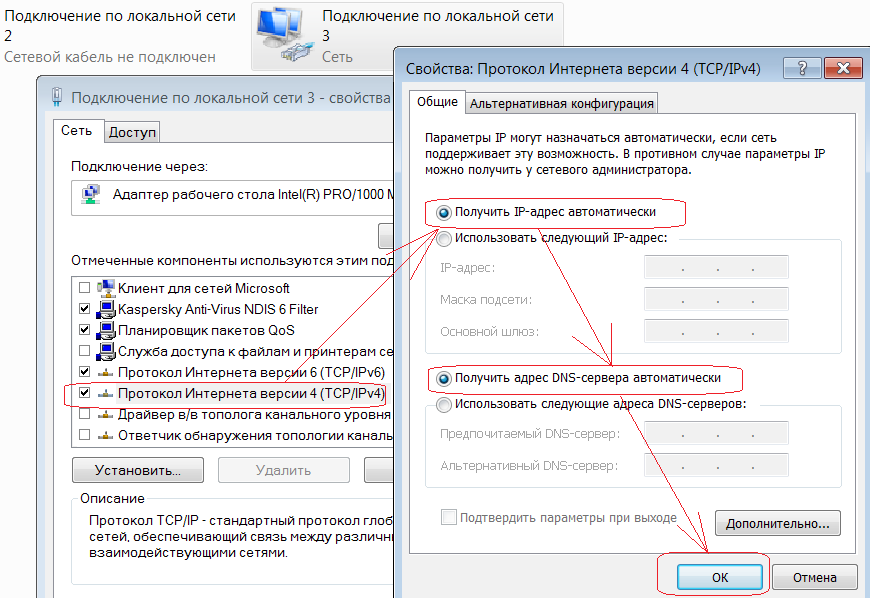
Эти приборы уже имеют жидкокристаллический экран. И основным отличием от предыдущего класса тестеров является поиск и определение и локализация места неисправности на кабельной трассе с применением встроенного рефлектометра.
Рефлектометр посылает в кабель серии электрических импульсов и измеряет отражённые электрические волны, определяя по их параметрам множество деталей о состоянии среды передачи и её повреждениях. С помощью такого метода можно определять повреждения в кабельной трассе. Основной параметр, доступный к ручной настройке для данного типа измерений – коэффициент распространения импульса (NVP), зависящий от сечения жилы измеряемого кабеля. Корректное указание этого коэффициент позволяет более точно вычислять длину кабеля и расстояния до повреждений.
Конечно, определить на каком расстоянии от прибора в кабельной линии обрыв – функция очень полезная, но практически найти этот обрыв администратору будет непросто, особенно если кабельная трасса идёт под разными углами, вверх и вниз, зачастую даже петляя между этажами здания. Хотя, примерно прикинув, где точка повреждения, можно пойти в это место здания и, к примеру, обнаружить монтажников сплит системы, которые буром своего перфоратора попали в скрытый в стене пучок кабелей локальной сети.
Хотя, примерно прикинув, где точка повреждения, можно пойти в это место здания и, к примеру, обнаружить монтажников сплит системы, которые буром своего перфоратора попали в скрытый в стене пучок кабелей локальной сети.
Также к полезным функциям такого типа устройств можно отнести определение активного оборудования, подключённого к кабелю, например, включённого компьютера и определение наличия PoE, то есть питания с порта коммутатора. Определение наличия PoE (в том числе под нагрузкой) может быть очень полезным в случае поиска неисправностей в IP-телефонах, питающихся непосредственно с сетевого интерфейса коммутатора.
Сетевые тестеры
Сетевые тестеры — это приборы уже профессионального уровня и более высокого ценового диапазона, обладающие максимальным функционалом для квалификации не только кабельной системы, но и сети. С помощью таких приборов можно протестировать скорость подключения, параметры питания PoE, опросить активное оборудование по протоколам CDP, LLDP, EDP, для определения имени коммутатора и конкретного интерфейса/порта, к которому подключен тестируемый кабель. Приборы этого класса могут работать как с медными линиями СКС, так и с оптическими.
Приборы этого класса могут работать как с медными линиями СКС, так и с оптическими.
В большинстве случаев такие приборы могут проводить автоматические тесты, которые позволяют проанализировать наличие в сети DHCP сервера, DNS, шлюза, и выполнить PING до любого заранее заданного узла. Преимущество сетевых тестеров в том, что они совмещают в себе функционал «ноутбука системного администратора» и кабельный тестер в компактном, зачастую противоударном корпусе.
Сетевые анализаторы
Сетевые анализаторы — приборы из еще более дорогого сегмента и зачастую предназначены для сетевого инженера, так как обычный системный администратор не обладает навыками глубокого тестирования сетевых протоколов. В сетевых анализаторах реализованы такие дополнительные функции, как захват трафика, сетевой анализ, тестирование пропускной способности сети, тестирование производительности сети и приложений, анализ VoIP, тестовая генерация трафика, инвентаризация сетевых устройств.
Также сетевой анализатор выполняет трассировки маршрута с определенным количеством прыжков, производит расширенное тестирование PoE, анализирует возможность доступа к безопасным сетям по 802. 1x.
1x.
Экраны этого класса анализаторов выполняются, как правило, цветными и с довольно большой диагональю, для того чтобы одновременно можно было видеть статистику по нескольким процессам, например отображения количества переданных фреймов, уровень загрузки трафика, количество ошибок, коллизий, параметры скорости.
Важной функцией во многих устройствах такого класса является возможность тестирования линков на скорости до 10 Гбит/с, подключение к оптической линии, а также возможность тестирования WiFi сетей.
Выводы
Отталкиваясь от реальных задач, выполняемых среднестатистическим системным администратором ежедневно, можно с уверенностью сказать, что самые частые из них это:
-
Прозвонка соответствия розетки и гнезда патч-панели.
-
Проверка правильности обжима коннекторов RJ45 на обоих концах патч-корда.
-
Проверка контакта в розетках, проверка контакта обжатых патч-кордов, проверка каждой жилы в трассе витой пары от розетки до коммутационного шкафа на прохождение сигнала.

-
Протяжка кабелей на новые рабочие места с расшивкой панелей, розеток и их маркированием.
Остальные задачи администратор решает обычно с помощью ноутбука и множества различных утилит. Пропинговать сервер, рабочую станцию или протестировать скорость передачи данных в своей организации администратор может без применения дорогостоящего оборудования. Конечно, оптимально, если оно есть в наличии, но как правило, основное «оружие» администратора — это простые кабельные тестеры низкого и среднего ценового диапазонов, обеспечивающие быстрое решение горящих задач.
Сетевые анализаторы высокой ценовой категории скорее пригодны для более сложных задач, для решения которых нужна соответствующая квалификация сетевого инженера. Такие задачи, как правило, носят более глубокий характер и в основном ориентированы на качественную работу бизнес приложений и сервисов, от простоя которых зависят финансовые потери компаний.
Смотрите профессиональные наборы инструментов на pronabor. ru.
ru.
Посмотреть:
- Цены на кабельные тестеры (LAN тестеры)
- Цены на сетевые тестеры
- Цены на тестеры для сертификации СКС
- Цены WiFi анализаторы
См. также:
-
Приборы для обслуживания телекоммуникационных сетей
-
Платные и бесплатные WiFi анализаторы: что лучше?
-
Как выбрать оптимальную среду передачи данных для локальной сети (ЛВС)?
-
5 проблем при внедрении и эксплуатации сетей PON
-
Самые популярные оптические рефлектометры в России
-
Выбор анализатора сетевого трафика, производительности сети и приложений
Как проверить наличие кабельного сигнала для Интернета
Если у вас возникли проблемы с кабельным подключением к Интернету, вам может потребоваться исключить любые проблемы с коаксиальным выходом или проводкой. Прежде чем связаться с вашим провайдером кабельного Интернета, вот несколько исправлений, которые вы можете попробовать в первую очередь, чтобы определить, присутствует ли ваш интернет-сигнал и есть ли у вас подключение к Интернету вообще.
Прежде чем связаться с вашим провайдером кабельного Интернета, вот несколько исправлений, которые вы можете попробовать в первую очередь, чтобы определить, присутствует ли ваш интернет-сигнал и есть ли у вас подключение к Интернету вообще.
Прежде чем звонить провайдеру кабельного Интернета, попробуйте:
- Перезапустите и снова подключите интернет-модем
- Проверка каждого выхода коаксиального кабеля на наличие сигнала по отдельности с помощью кабельного модема
- Используйте тестер коаксиального кабеля, например тестер коаксиального кабеля Hitron DSS-01, для быстрой проверки интернет-сигнала на коаксиальных выходах или проводке. Перезапуск и повторное подключение интернет-модема часто может решить проблемы с подключением. Однако, если вы подозреваете, что ваш коаксиальный кабель может быть неисправен, вам необходимо точно проверить выход коаксиального кабеля с помощью соответствующего инструмента, такого как тестер коаксиального кабеля.
Важность точного тестирования
Важно получить точные данные о наличии интернет-сигнала от поставщика услуг кабельного Интернета, чтобы избежать дорогостоящего ремонта, если они обнаружат, что проблема связана с вами.
Тестер коаксиального кабеля Hitron DSS-01 специально разработан для точного обнаружения заданного диапазона сигналов, которые используют только провайдеры кабельного Интернета. Когда DSS-01 обнаруживает определенный диапазон сигналов, его светодиодный индикатор становится зеленым, указывая на действительное наличие интернет-сигнала. Если он горит красным, сигнал не обнаружен. Конструкция DSS-01 делает его уникальным в том смысле, что он ищет определенный диапазон сигнала, а не напряжение, как другие инструменты на рынке. Поскольку DSS-01 обнаруживает только этот конкретный диапазон сигнала, вы можете быть уверены, что не получите никаких ложноположительных показаний из-за скрытых разветвителей в вашей коаксиальной проводке.
Конечно, вы можете переносить свой кабельный модем от розетки к розетке, чтобы проверить наличие сигнала, но это требует времени и доставляет немало хлопот. С помощью тестера коаксиального кабеля DSS-01 вы получите показания сигнала менее чем за 10 секунд.
Отсутствие интернет-сигнала может быть неприятной проблемой, но с тестером коаксиального кабеля Hitron он быстро устраняет проблемы с интернет-сигналом на коаксиальной розетке или проводке и может помочь исключить более серьезные проблемы, которые могут возникнуть.
 влияющие на ваш кабельный интернет-сервис.
влияющие на ваш кабельный интернет-сервис.Тестер коаксиального кабеля Hitron DSS-01 доступен на Amazon. Чтобы узнать больше о тестере коаксиальных кабелей DSS-01, посетите страницу обучения или блог Hitron.
Тестер коаксиального кабеля DSS-01
Учить больше
Поиск:
Узнайте больше об инструментах для тестирования коаксиальных сетей
Если у вас есть подходящий инструмент, проверить настенную кабельную розетку на наличие широкополосного сигнала несложно. Вы когда-нибудь боролись с какой-либо из перечисленных ниже проблем? Вы купили новый кабельный модем и должны знать, куда его подключить, чтобы правильно установить. Ваш текущий кабельный модем…
Проблемы с подключением кабельного модема и коаксиального кабеля? Вы не уверены? Без проблем. Есть способы, которыми вы можете проверить это самостоятельно, не связываясь с вашим интернет-провайдером по телефону. Существует несколько причин, по которым ваш кабельный модем и коаксиальный кабель.
 ..
..Если у вашего кабельного модема возникают проблемы, такие как низкая скорость и частые отключения, и вы не уверены, в чем проблема, вам необходимо выполнить некоторые действия по устранению неполадок. . Иногда бывает трудно определить, связана ли проблема с кабельным модемом или с коаксиальным…
У вас дома есть несколько коаксиальных розеток, но как узнать, к какой из них подключить модем или маршрутизатор? Если вы сами не прокладывали коаксиальную проводку в своем доме, почти невозможно узнать, что происходит внутри ваших стен и чердака. …
Тестирование для Интернета может поставить новые задачи, в частности, определить, какой коаксиальный выход лучше всего подходит для модема и маршрутизатора. Однако вы можете обойти эти проблемы, проверив сигнал с помощью тестера коаксиальных кабелей Hitron DSS-01. Проверка коаксиальных выходов может…
Свяжитесь с нами
Как проверить порт Ethernet: правильный способ
Если у вас возникают проблемы с подключением к Интернету, вам, очевидно, необходимо проверить подключение к порту Ethernet.
 Есть много причин, по которым у вас могут возникнуть проблемы с подключением, некоторые из которых можно исправить, а другие требуют профессиональной помощи. Прежде чем обратиться за помощью, вы должны самостоятельно проверить, работает ли порт Ethernet.
Есть много причин, по которым у вас могут возникнуть проблемы с подключением, некоторые из которых можно исправить, а другие требуют профессиональной помощи. Прежде чем обратиться за помощью, вы должны самостоятельно проверить, работает ли порт Ethernet.В этой статье вы узнаете, как проверить, работает ли порт Ethernet 9.0030 работает с тестером портов Ethernet или просто с тем, что у вас уже есть. Продолжайте читать и старайтесь работать по порядку, так как это даст вам наилучшие результаты.
Содержание
- Проверка порта Ethernet (первые шаги)
- Проверка порта Ethernet: метод 2
Как проверить порт Ethernet (первые шаги)
Есть несколько первых шагов, которые необходимо предпринять, прежде чем использовать средство проверки портов Ethernet или обращаться за помощью к профессионалу. Вам необходимо установить базовый уровень для теста порта Ethernet, поэтому вы хотите сохранить одинаковые настройки для каждого теста.

Сначала проверьте сигнал подключения. Это самый простой тест вашего порта Ethernet. Если ваш порт неисправен, у вас не будет хорошего соединения или вообще никакого соединения.
Если вы используете компьютер, загляните в нижняя правая сторона , чтобы увидеть сигнал подключения. Если на полосе нет полных полос или она представляет собой глобус с крестиком на нем, у вас проблема.
Если вы используете телевизор, проверьте наличие сообщения «нет сигнала». Если вы используете свой телефон, посмотрите, можете ли вы подключиться к Wi-Fi и сделать что-то, что требует много сока, например потоковое видео на YouTube.
Помните, что это применимо только в том случае, если вы используете порт Ethernet, поэтому оно может быть неприменимо к вашему телефону. Иногда возникает проблема с портом Ethernet на вашем компьютере, телевизоре или стене, и у вас все еще есть Wi-Fi.
Затем убедитесь, что все плотно прилегает.
 Ваш следующий шаг — убедиться, что провод Ethernet плотно вставлен в порт Ethernet. Если что-то не так и он не плотно прилегает, возможно, у вас проблема с оборудованием. Сначала проверьте порт компьютера , так как он с большей вероятностью сломается или деформируется. Вставьте кабель до упора. Если он не двигается, он вставлен правильно. Прислушайтесь к щелчку, чтобы убедиться, что он полностью вставлен.
Ваш следующий шаг — убедиться, что провод Ethernet плотно вставлен в порт Ethernet. Если что-то не так и он не плотно прилегает, возможно, у вас проблема с оборудованием. Сначала проверьте порт компьютера , так как он с большей вероятностью сломается или деформируется. Вставьте кабель до упора. Если он не двигается, он вставлен правильно. Прислушайтесь к щелчку, чтобы убедиться, что он полностью вставлен.Если кабель двигается или ощущается ослабленным, у вас может быть проблема. Сделайте то же самое для порта в стене или на модеме.
Проверьте порт на предмет повреждений. В частности, если вы снимаете свою квартиру или дом, порт Ethernet на вашей стене может быть очень старым и нуждается в замене. Порт Ethernet на вашем компьютере также может иметь признаки износа, что может привести к плохому соединению. Проверьте оба на признаки ржавчины, растрескивания или деформации. Возможно, вы также захотите очистить их в это время.
Посмотрите на свет.
 Рядом с большинством портов Ethernet будут гореть зеленые индикаторы, когда кабель подключен и уровень сигнала хороший. Если вы вставляете шнур в розетку и видите желтый или красный свет, проблема в нем. Если индикатор вообще не загорается, возможно, порт сломан или шнур неисправен. Соединение хорошее, если горит постоянно или мигает красный свет.
Рядом с большинством портов Ethernet будут гореть зеленые индикаторы, когда кабель подключен и уровень сигнала хороший. Если вы вставляете шнур в розетку и видите желтый или красный свет, проблема в нем. Если индикатор вообще не загорается, возможно, порт сломан или шнур неисправен. Соединение хорошее, если горит постоянно или мигает красный свет.Исключите проблемы с кабелем. Если вы тестируете порт Ethernet, вполне вероятно, что у вас возникли проблемы с подключением. ты хочешь исключает проблемы с вашим кабелем. Проверить, если возможно. Если вы не можете проверить, проверьте кабель на наличие перегибов, изгибов или разрывов. Если вы видите видимые повреждения или трещины на концах, вам необходимо заменить кабель.
Большинство сетевых кабелей довольно прочные, но старые могут сгнить и вызвать проблемы. Новый шнур может помочь решить проблемы с подключением, даже не проверяя порт Ethernet. Это также может помочь исключить проблемы с портом или шнуром.

Следует также отметить, что интернет-компании и телекоммуникационные компании будут тестировать Ethernet подключается довольно регулярно. Они постоянно ищут проблемы, но они ищут большие проблемы, а не маленькие. Вы можете не появиться на их радаре, но обязательно проверьте, нет ли перебоев в работе, прежде чем выполнять все эти шаги.
Тестирование порта Ethernet: метод 2
Если вы уверены, что выполнили описанные выше действия, но с вашим портом Ethernet по-прежнему возникают проблемы, вы можете перейти к тестированию самого фактического порта. Для этого вам нужно будет использовать что-то, что позволяет подключаться к сети Ethernet. Ноутбук проще, но и телевизор подойдет.
Выполните следующие действия:
1. Подключите ноутбук или телевизор напрямую с помощью кабеля Ethernet.
 Откройте браузер или попробуйте что-нибудь, для чего требуется подключение к Интернету. Если все получилось, то порт Ethernet работает.
Откройте браузер или попробуйте что-нибудь, для чего требуется подключение к Интернету. Если все получилось, то порт Ethernet работает.
2. Подключите один конец кабеля Ethernet от модема или маршрутизатора к порту с маркировкой «WAN» на устройстве Ethernet.
3. Подключите другой конец кабеля Ethernet от ноутбука к порту с маркировкой «LAN 1» на коммутаторе Ethernet.
4. Нажмите кнопку «сброс» на маршрутизаторе или модеме. Если у него его нет, отключите его от розетки на несколько секунд перед перезагрузкой. Если вы этого не сделаете, он может вообще не распознать коммутатор Ethernet.
5. Подключите адаптер питания Ethernet Switch к настенной розетке после перезагрузки.
6. Проверьте наличие зеленых индикаторов над портами WAN и Lan 1 на коммутаторе Ethernet. Вам нужны оба зеленых индикатора, чтобы обеспечить подключение.
7. Откройте веб-браузер и проверьте, можете ли вы сделать что-то, требующее подключения.
8. Повторите описанные выше шаги, используя «LAN 2», если применимо.Как проверить настенную розетку Ethernet
Следующим шагом будет проверка настенной розетки, которая является наиболее важной частью проверки подключения к Ethernet. Для этой работы вам необходимо использовать гнездо обратной связи или снифтер .
Выполните следующие действия:
1. Проверьте разъем на наличие сигнала с помощью , подключив либо разъем Ethernet loopback , либо снифтер. Он определит, есть ли у вас соединение, по включению дисплея. Это ваш самый простой вариант.
2. С помощью ноутбука определите наличие сигнала Ethernet. Подключите ноутбук или компьютер к стене с помощью кабеля, затем откройте панель управления сетью (Mac) или подключение по локальной сети (ПК). Компьютер отобразит IP-адрес и подсеть, если разъем работает. Если разъем не работает, вы увидите самостоятельно назначенный IP-адрес , или он скажет что-то вроде «сетевое соединение не найдено».
3. Замените кабель Ethernet и снова проверьте, совпадают ли результаты. Если соединение не удается, вам необходимо заменить разъем профессионалом или сделать это самостоятельно.
Если настенная розетка Ethernet не работает, , то вы в значительной степени застряли на любых других исправлениях.Обязательно проверьте кабель локальной сети
Что произойдет, если вы проверили порт Ethernet, но что-то по-прежнему идет не так? ты хочешь проверьте кабель локальной сети, который питает порт Ethernet. Возможно, есть проблемы с подключением или ваш порт Ethernet не читает кабель локальной сети.
Чтобы проверить это:
1. Проверьте кабель Ethernet. Вы можете легко проверить, неисправен ли кабель, используя этот тест.
2. Подключите один конец к тестеру, а другой — к порту Ethernet, чтобы проверить наличие полного соединения. Оба конца идентичны, , так что вы захотите проверить его в обоих направлениях.
3. Вставьте другой конец в разъем приемника RX до щелчка. Это завершает тест, и тестер должен сказать вам, что вам нужно знать. Вы должны увидеть индикаторы, указывающие на активность. Замените кабель, если какой-либо из индикаторов не загорается.Регулярно заменяйте сетевые шнуры, так как они часто подвергаются неправильному использованию. Они имеют тенденцию перегреваться, изнашиваться, деформироваться и изгибаться. Они не такие дорогие, поэтому лучше просто купить новые, чем пытаться починить их с помощью изоленты или оставить те же старые аккорды.
Заключение: проверка вашего порта Ethernet
Выполнение собственного теста порта Ethernet может помочь предотвратить ненужные визиты вашего интернет-провайдера или нагрузку на вашу жизнь. Однако, если вы обнаружите проблему, вам следует связаться с ними как можно скорее по номеру , если вы не можете решить проблему самостоятельно.
Они часто могут проверить, связана ли проблема с вашим портом или с программным обеспечением.








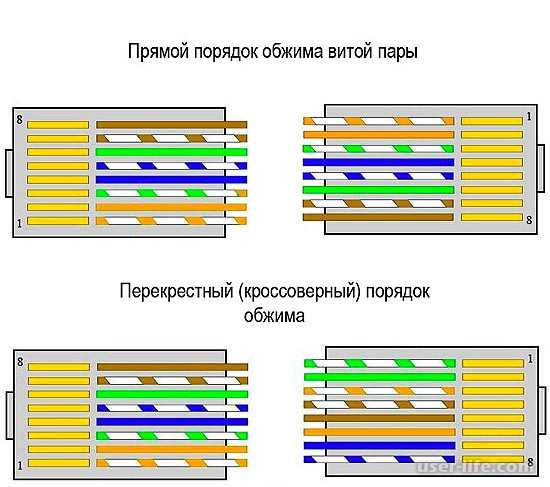

 влияющие на ваш кабельный интернет-сервис.
влияющие на ваш кабельный интернет-сервис. ..
.. Есть много причин, по которым у вас могут возникнуть проблемы с подключением, некоторые из которых можно исправить, а другие требуют профессиональной помощи. Прежде чем обратиться за помощью, вы должны самостоятельно проверить, работает ли порт Ethernet.
Есть много причин, по которым у вас могут возникнуть проблемы с подключением, некоторые из которых можно исправить, а другие требуют профессиональной помощи. Прежде чем обратиться за помощью, вы должны самостоятельно проверить, работает ли порт Ethernet.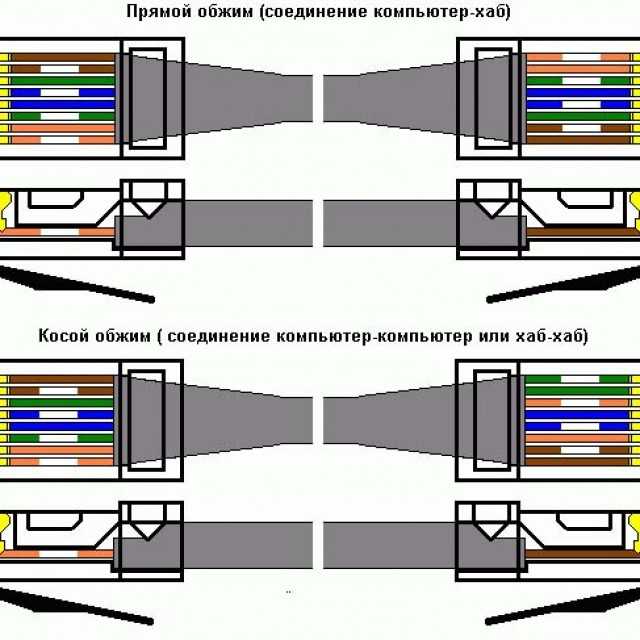 Ваш следующий шаг — убедиться, что провод Ethernet плотно вставлен в порт Ethernet. Если что-то не так и он не плотно прилегает, возможно, у вас проблема с оборудованием. Сначала проверьте порт компьютера , так как он с большей вероятностью сломается или деформируется. Вставьте кабель до упора. Если он не двигается, он вставлен правильно. Прислушайтесь к щелчку, чтобы убедиться, что он полностью вставлен.
Ваш следующий шаг — убедиться, что провод Ethernet плотно вставлен в порт Ethernet. Если что-то не так и он не плотно прилегает, возможно, у вас проблема с оборудованием. Сначала проверьте порт компьютера , так как он с большей вероятностью сломается или деформируется. Вставьте кабель до упора. Если он не двигается, он вставлен правильно. Прислушайтесь к щелчку, чтобы убедиться, что он полностью вставлен. Рядом с большинством портов Ethernet будут гореть зеленые индикаторы, когда кабель подключен и уровень сигнала хороший. Если вы вставляете шнур в розетку и видите желтый или красный свет, проблема в нем. Если индикатор вообще не загорается, возможно, порт сломан или шнур неисправен. Соединение хорошее, если горит постоянно или мигает красный свет.
Рядом с большинством портов Ethernet будут гореть зеленые индикаторы, когда кабель подключен и уровень сигнала хороший. Если вы вставляете шнур в розетку и видите желтый или красный свет, проблема в нем. Если индикатор вообще не загорается, возможно, порт сломан или шнур неисправен. Соединение хорошее, если горит постоянно или мигает красный свет.
 Откройте браузер или попробуйте что-нибудь, для чего требуется подключение к Интернету. Если все получилось, то порт Ethernet работает.
Откройте браузер или попробуйте что-нибудь, для чего требуется подключение к Интернету. Если все получилось, то порт Ethernet работает.